Hvernig á að laga Þú hefur ekki leyfi til að vista á þessum stað á Windows

Þegar Windows sýnir villuna „Þú hefur ekki leyfi til að vista á þessum stað“ mun þetta koma í veg fyrir að þú vistir skrár í viðkomandi möppur.
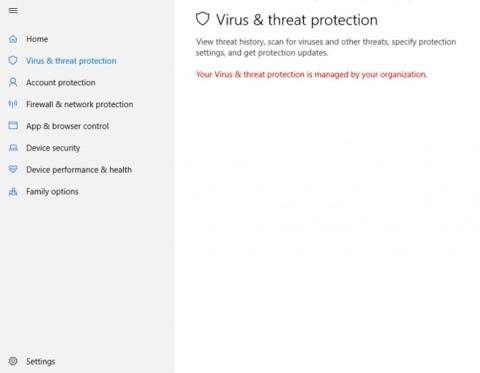
Í Windows útbúi Microsoft notendur með vírusvarnarhugbúnaði sem kallast Windows Defender (einnig þekktur sem Microsoft Defender, Windows Security...). Það eru sumir notendur sem kjósa að slökkva á Windows Defender , en mikill meirihluti annarra notenda telur það helsta tólið til að vernda tölvuna sína.
Fyrir annan hóp notenda, þegar Windows Defender lendir í villu, verða þeir mjög óþolinmóðir og áhyggjufullir. Veiru- og ógnavörnin þín er stjórnað af fyrirtækinu þínu er ein af algengustu villunum sem notendur lenda í. Þessi villa kemur í veg fyrir að notendur geti kveikt á Windows Defender.
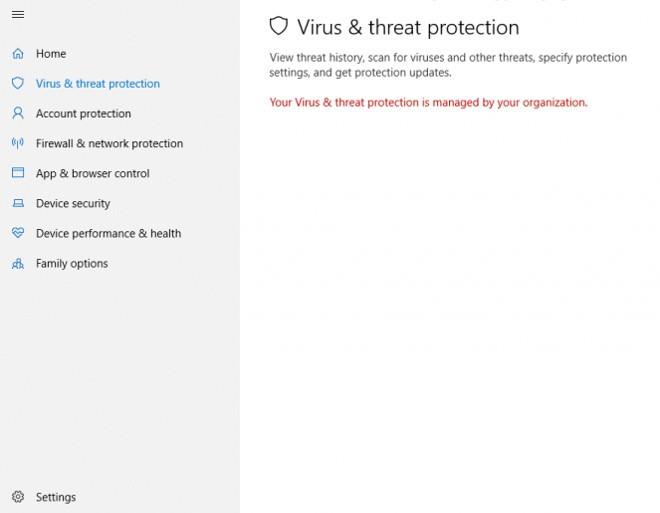
Svo til að leysa villuna Veiru- og ógnavörnin þín er stjórnað af fyrirtækinu þínu, hvað þarftu að gera? Láttu Wiki.SpaceDesktop hjálpa þér.
Hvernig á að laga vírus- og ógnavörnina þína er stjórnað af villu fyrirtækisins
Skref 1 : Ýttu á Start hnappinn á skjánum eða Win hnappinn á lyklaborðinu og sláðu síðan inn cmd. Í leitarglugganum muntu sjá niðurstöður skipanalínunnar , smelltu á Run as administrator línuna fyrir neðan.
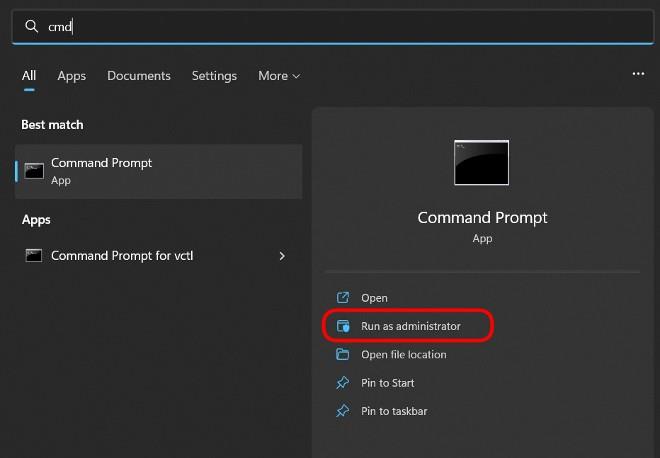
Skref 2 : Afritaðu skipanalínuna fyrir neðan og Límdu í skipanalínuna og ýttu síðan á Enter.
REG DELETE "HKLM\SOFTWARE\Policies\Microsoft\Windows Defender" /v DisableAntiSpyware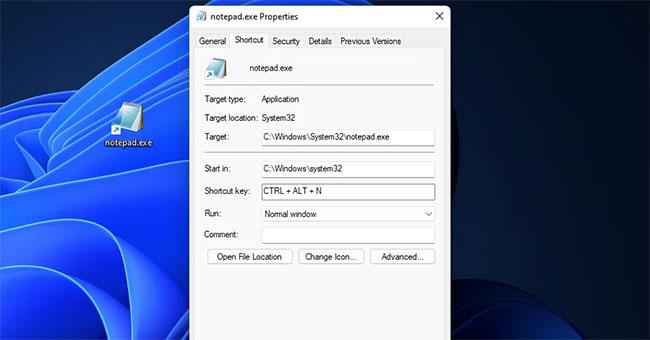
Skref 3 : Eftir Enter muntu sjá Command Prompt sem spyr hvort þú staðfestir skipunina eða ekki. Fyrir Já/Nei spurningar, ýttu á Já og síðan á Enter til að staðfesta.
Skref 4 : Eftir að hafa keyrt skipunina skaltu slökkva á CMD og opna Windows Defender aftur. Á þessum tímapunkti muntu sjá það biðja þig um að endurræsa forritið, smelltu á Endurræsa núna til að endurræsa Windows Defender.
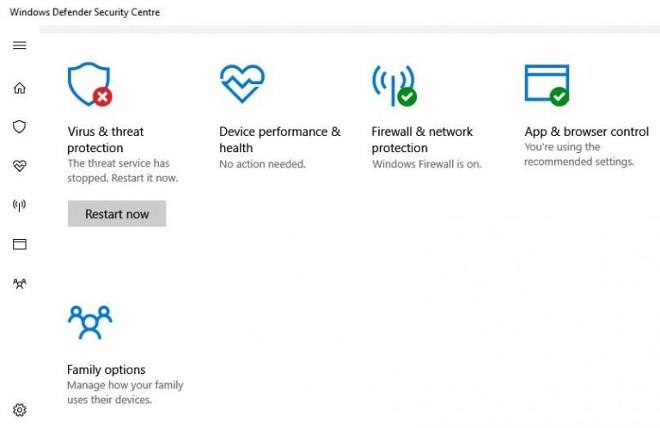
Þú bíður eftir að kerfið endurræsist og allt mun virka eðlilega. Athugaðu að eftir að þú hefur endurræst Windows Defender ættir þú að skanna tölvukerfið þitt einu sinni til að sjá hvort einhverjir vírusar eða spilliforrit hafi farið inn í það.
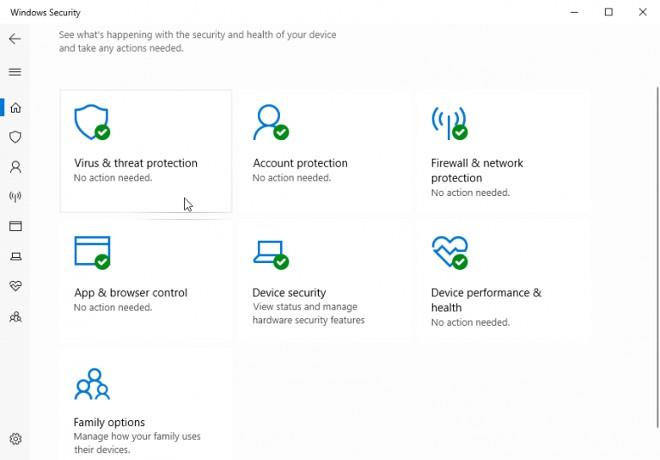
Gangi þér vel!
Þegar Windows sýnir villuna „Þú hefur ekki leyfi til að vista á þessum stað“ mun þetta koma í veg fyrir að þú vistir skrár í viðkomandi möppur.
Syslog Server er mikilvægur hluti af vopnabúr upplýsingatæknistjóra, sérstaklega þegar kemur að því að stjórna atburðaskrám á miðlægum stað.
Villa 524: Tími kom upp er Cloudflare-sérstakur HTTP stöðukóði sem gefur til kynna að tengingunni við netþjóninn hafi verið lokað vegna tímaleysis.
Villukóði 0x80070570 er algeng villuboð á tölvum, fartölvum og spjaldtölvum sem keyra Windows 10 stýrikerfið. Hins vegar birtist það einnig á tölvum sem keyra Windows 8.1, Windows 8, Windows 7 eða eldri.
Blue screen of death villa BSOD PAGE_FAULT_IN_NONPAGED_AREA eða STOP 0x00000050 er villa sem kemur oft upp eftir uppsetningu á vélbúnaðartæki, eða eftir uppsetningu eða uppfærslu á nýjum hugbúnaði og í sumum tilfellum er orsökin að villan er vegna skemmdrar NTFS skipting.
Innri villa í Video Scheduler er líka banvæn villa á bláum skjá, þessi villa kemur oft fram á Windows 10 og Windows 8.1. Þessi grein mun sýna þér nokkrar leiðir til að laga þessa villu.
Til að gera Windows 10 ræst hraðari og draga úr ræsingartíma eru hér að neðan skrefin sem þú þarft að fylgja til að fjarlægja Epic úr ræsingu Windows og koma í veg fyrir að Epic Launcher ræsist með Windows 10.
Þú ættir ekki að vista skrár á skjáborðinu. Það eru betri leiðir til að geyma tölvuskrár og halda skjáborðinu þínu snyrtilegu. Eftirfarandi grein mun sýna þér áhrifaríkari staði til að vista skrár á Windows 10.
Hver sem ástæðan er, stundum þarftu að stilla birtustig skjásins til að henta mismunandi birtuskilyrðum og tilgangi. Ef þú þarft að fylgjast með smáatriðum myndar eða horfa á kvikmynd þarftu að auka birtustigið. Aftur á móti gætirðu líka viljað lækka birtustigið til að vernda rafhlöðu fartölvunnar.
Vaknar tölvan þín af handahófi og birtist gluggi sem segir „Athuga að uppfærslum“? Venjulega er þetta vegna MoUSOCoreWorker.exe forritsins - Microsoft verkefni sem hjálpar til við að samræma uppsetningu á Windows uppfærslum.








